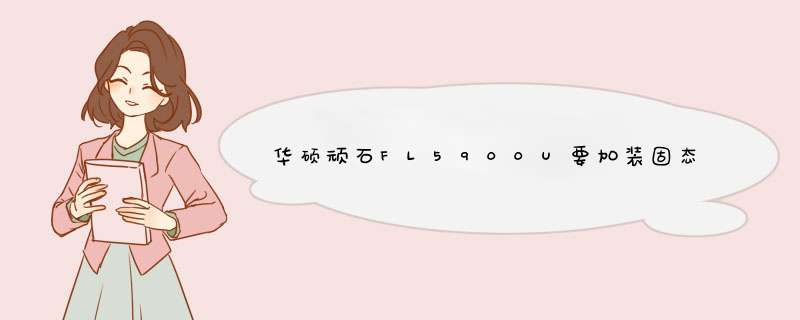
华硕顽石FL5900U要加装固态硬盘,需要7mm厚度的托架。
现在固态硬盘,本身就是7mm厚度,可以适用任何使用sata接口的硬盘。这个笔记本不支持M2接口固态,只能安装在旧硬盘位或者光驱位上。如果需要和机械硬盘共同使用,必须买光驱支架。
配置的光驱位里面是95mm的超薄型光驱,光驱就是普通DVD,没有刻录功能,你加装固态+机械硬盘一起,就要拆了光驱,常规加装光驱位硬盘。
扩展资料
固态硬盘的存储介质分为两种,一种是采用闪存(FLASH芯片)作为存储介质,另外一种是采用DRAM作为存储介质。
基于闪存的固态硬盘(IDEFLASH DISK、Serial ATA Flash Disk):采用FLASH芯片作为存储介质,这也是通常所说的SSD。它的外观可以被制作成多种模样,例如:笔记本硬盘、微硬盘、存储卡、U盘等样式。
基于DRAM的固态硬盘:采用DRAM作为存储介质,应用范围较窄。它仿效传统硬盘的设计,可被绝大部分 *** 作系统的文件系统工具进行卷设置和管理,并提供工业标准的PCI和FC接口用于连接主机或者服务器。
参考资料:
器材:华为 C8813 [华为手机]
时间:2002-12-08 12:00:00 焦距:3毫米
看上去很不错,但还是要上机才能看出其性能。好了,废话少讲。晒下拆机用到的材料和工具:笔记本E1-471G,威刚固态盘64G,127MM的光驱位硬盘托架,看图:
器材:华为 C8813 [华为手机]
时间:2002-12-08 12:00:00 焦距:3毫米
还有拆机用到的螺丝刀(一字和十字都有最好),再找一个微软原版的镜像和将U盘制作成启动盘的工具。推荐Windows7-USB-DVD-tool。用原版WIN7的安装盘安装系统和建立分区可以实现4K对齐,再说原版系统个人认为还可以。
主要思路:拆下原机械硬盘,换上固态硬盘。将原机械硬盘放光驱位。再将原版系统装在固态盘上。 拆下的光驱在弄个光驱盒就行了。
2:开始拆机,看图,先将笔记本电池拆下来。可看到图中的橙色的卡扣,只要用螺丝刀向左一推,电池便会d出,
器材:华为 C8813 [华为手机]
时间:2002-12-08 12:00:00 焦距:3毫米
之后便是拆下硬盘和内存上面的盖子了,要拧下四个螺丝,记得拧下后要妥善放好,不要弄丢了。上图:
器材:华为 C8813 [华为手机]
时间:2002-12-08 12:00:00 焦距:3毫米
拧下四个螺丝后,要先从左面(右侧的卡扣易撬坏)一侧用一字螺丝批撬起,在慢慢弄开卡扣就可以拆开。看图:
器材:华为 C8813 [华为手机]
时间:2002-12-08 12:00:00 焦距:3毫米
拆下的后盖的盖子:
器材:华为 C8813 [华为手机]
时间:2002-12-08 12:00:00 焦距:3毫米
好了,之后就再拆下光驱就行了。只有拆下一颗螺丝就行了。
看图:
当拧下螺丝后,就可用一字批将光驱慢慢卸下来。
器材:华为 C8813 [华为手机]
时间:2002-12-08 12:00:00 焦距:3毫米
器材:华为 C8813 [华为手机]
时间:2002-12-08 12:00:00 焦距:3毫米
好了,好戏来了:将原硬盘从机子上卸下来,主硬盘接口是SATA 3 的。光驱位是SATA 2的。拆硬盘是主要注意可先慢慢地将硬盘从接口另一边拿起一点后,在将硬盘与SATA3接口分开。看图:
器材:华为 C8813 [华为手机]
时间:2002-12-08 12:00:00 焦距:3毫米
拆开的图:
器材:华为 C8813 [华为手机]
时间:2002-12-08 12:00:00 焦距:3毫米
主板的SATA3接口: (本想在这里设回复可见的,不想让它沉了。若觉得写得好就回复顶下哦,为了让更多人看到,就不设了。呵呵!)
器材:华为 C8813 [华为手机]
时间:2002-12-08 12:00:00 焦距:3毫米
再将原硬盘上两侧固定的架子拆下(拧下硬盘固定上的四个螺丝),以固定固态盘,如图:
器材:华为 C8813 [华为手机]
时间:2002-12-08 12:00:00 焦距:3毫米
也就是硬盘上图中的两个架子。再将固态盘装上,图:
器材:华为 C8813 [华为手机]
时间:2002-12-08 12:00:00 焦距:3毫米
器材:华为 C8813 [华为手机]
时间:2002-12-08 12:00:00 焦距:3毫米
7MM的固态硬盘好像比原东芝盘薄,但装上固定支架后就足以固定了,不用垫东西。
器材:华为 C8813 [华为手机]
时间:2002-12-08 12:00:00 焦距:3毫米
装好后就可以改上盖子了。这下的顺序应该是先明白它的卡扣,从右边扣下后慢慢压下,在从左边一用力就可装好。再上好螺丝就行了。
之后就要把硬盘装到光驱位了,在某宝买入的光驱位托架边入场了,呵呵:装好如图:
器材:华为 C8813 [华为手机]
时间:2002-12-08 12:00:00 焦距:3毫米
重要的是要把原光驱的面板和固定螺丝的小架子拆下装到光驱位托架上,看图:架子:并记得要固定好硬盘。因为其的转动是的震动还是有的。
器材:华为 C8813 [华为手机]
时间:2002-12-08 12:00:00 焦距:3毫米
面板:
器材:华为 C8813 [华为手机]
时间:2002-12-08 12:00:00 焦距:3毫米
装好后:
器材:华为 C8813 [华为手机]
时间:2002-12-08 12:00:00 焦距:3毫米
器材:华为 C8813 [华为手机]
时间:2002-12-08 12:00:00 焦距:3毫米
至此,基本的东西都装好了。就差把光驱托架装到电脑上了。
3这时就有一个小插曲了。是先把系统装好,再装光驱托架呢?还是都装好后再装系统呢?最后,我还是选着没有挂上原硬盘到光驱位,而是先开机,用U盘做的启动盘装好系统。(至于原因还是不太清楚),呵呵,能力有限。求大侠指导。装系统的:主板BIOS已识别SSD:
器材:华为 C8813 [华为手机]
时间:2002-12-08 12:00:00 焦距:3毫米
在装系统是应一步一步来,先开AHCI模式,这是固态盘装系统发挥最大性能的第一步,之后就在BOOT的选项中选择你的U盘启动,再按保存后重启就会进入安装界面:
如下图:安装中的转折点有:1、自定义高级,2、驱动器选项高级,3、新建,4保留100M的系统引导空间,5,格式化。这些步骤都做好后就等着进系统就行了。问题一:固态硬盘怎么安装 固态硬盘和普通机械硬盘的安装方法一样的,只是两种硬件的尺寸可能有些不同。笔记本电脑的话是直接替换,台式机加装的话需要购买使用相应的固态硬盘支架,固定好后插上电源线和SATA数据线,开机后就会自动识别了。
问题二:自己怎么装固态硬盘? 建议先将老硬盘数据线拔了,固态硬盘往托架里一塞,然后像装普通硬盘一样用螺丝固定在机箱里就可以了。然后用U盘启动安装系统吧(大白菜官网又详细教程,系统去系统之家下载,只能装win7及以上系统),装好后百度搜4K对齐,下软件检测一下,只要4K对齐就装好了。下来将原来硬盘连接上就可以用了。
问题三:新买的固态硬盘怎么安装系统 可以直接把光驱位置安装固态硬盘。
系统克隆方法
1,准备一个能启动的u盘(现有的电脑插上u盘,使用u盘装机助理写可启动盘,记得备份u盘数据)
2,笔记本关机,插上u盘后开机
3,电脑开机时速度按f2 或者f12进入bios面板中
4,在bios面板中切换到bootpriority选项,找到u盘的名称
5,使用上下键切换到u盘名称并用 enter键选中,使用 shift和+组合键将u盘切换到第一位
6,按f10保存退出,即可完成设置,从u盘启动。
7,启动后选择win10pe进入
8,打开桌面上的diskgenius(**的图标,上面有白色的大写的G),在左面对着你的固态右键快速分区(几个分区自己定)
9,使用 系统映像管理器 备份你的C盘 (详情请到。itiankong。,里面有详细的图文教程)
10,在diskgenius中更改你c盘盘符(对着c盘分区右键 指定新的盘符 例如 j,并取消分区激活转换为逻辑分区)
11,在固态硬盘的分区下选一个分区 右键 指定新的盘符 设置为c 转化为主分区 激活分区
12,使用 系统映像管理器 恢复备份的c盘到固态硬盘的c盘
125,重建分区引导记录(开始栏菜单 系统安装 WinNTSetup 点击右上角×的下面菱形图标 在目标硬盘切换到固态 点击分区引导记录 win7/8/10选BOOTMGR引导程序 xp选NTLDR引导程序 安装配置)
13,关机,拔下u盘,开机速度按f2 或者f12进入bios面板中
14,使用上下键切换到固态硬盘名称并用 enter键选中,使用 shift和+组合键将u盘切换到第一位
15,按f10保存退出,即可完成设置,从ssd启动
Ps,使用硬盘分区工具diskgenius时,每设置一步都要点左上的保存。
问题四:怎么把系统安装到 固态硬盘里 你没弄清楚装系统的顺序。
1、引导机器2、运行 系统安装文件
你应该在机器能开机进入系统的情况下,挂载外接的 固态硬盘,而且 主分区必须是激活分区且容量复核你要装的系统的大小、分区格式。
如果是新机器没有系统,你需要弄一个引导U盘或者引导光盘,电脑设置由USB设备或光驱引导,进入一个虚拟系统(PE之类的),然后再 装 你需要的 系统。前提条件也是,主分区激活,容量格式都对。然后,安装系统的文件可以放在 后面的盘符里,这样、系统盘干净、安装速度快。
问题五:固态硬盘装好后如何安装系统 建议重装系统,因为原硬盘分区可能没有4k对齐
设置为第一启动设备,需要设置bios,建议详细阅读主板说明书
4k对齐在win7安装过程中建立的分区会自动对齐,无须其他软件
机械盘可以不做变动itbbspconline/diy/14793240固态硬盘非常详细的分区步骤,你可以参考一下
问题六:固态硬盘怎么装到机箱内 固态和25寸硬盘一样锁螺丝,一般机箱都有25寸的架子,大概在中间位置。如果实在没有就锁到35寸的架子上,只锁两颗就固定了。一般固态硬盘都是SATA3代的,所以接主板时有的不是SATA3的就注意了。
问题七:加装固态硬盘如何装系统? 机械硬盘挂从盘,如果嫌麻烦可以拿掉,先单个固体硬盘装系统,然后挂上机械硬盘。
4k对齐只要正规安装系统默认是对其的,如果没有对齐,可以装完后进行修复。
问题八:新装的固态硬盘如何设置 20分 新装固态硬盘后,可按下述的方法进行设置:
1、下载、安装分区助手(免费软件),把原机械硬盘中的系统迁移到SSD硬盘;
2、启动分区助手,点击SSD硬盘,在分区助手窗口左侧点击分区 *** 作展开项中的分区对齐(进行4K对齐);
(4K对齐:即符合4K扇区定义格式化过的硬盘,并且按照4K扇区的规则写入数据。
不进行4K对齐对SSD硬盘的影响:如果不进行4K对齐,则在NTFS6x 以前的规范中,数据的写入点正好介于两个4K 扇区之间,即使写入的是最少量的数据,也会使用到两个4K扇区,这样对写入速度和读取速度的影响就会很大,所以4K一定要对齐。
固态硬盘4K如果不对齐,会极大的降低数据写入和读取的速度,并且会造成SSD固态硬盘不必要的写入次数。)
3、4K对齐以后,点击窗口左侧向导展开项的迁移系统到固态磁盘,在打开的迁移系统到固态磁盘窗口,点击:下一步;
4、按提示进行 *** 作就可以将原机械硬盘中的系统迁移到固态磁盘中了。
问题九:台式机怎么安装固态硬盘啊?第一次弄不懂, 看这个超详细教程。连拧螺丝都讲。
tiebabaidu/p/3036747973
问题十:怎么在固态硬盘上装系统 根本不用重装系统!!!
告诉你个最简单的办法,你去找个空U盘,512MB的就够用,然后下载一个通用PE工具箱,并按照提示制作到U盘上,然后重启从U哗启动,进入PE系统后,找到Ghost,打开,使用Disk- To Disk功能, 把你旧硬盘上的系统分区(如果前面有100MB的启动分区的话,也选上),直接镜像复制到新的固态硬盘即可。
搞定后,重启进BIOS,改第一启动设备为SSD,然后F10保存重启即可~
重装什么系统嘛~费那个劲干嘛~
有什么不清楚的再问我~
欢迎分享,转载请注明来源:内存溢出

 微信扫一扫
微信扫一扫
 支付宝扫一扫
支付宝扫一扫
评论列表(0条)